
Въведение в куклен инструмент в After Effects
Инструментът Puppet се използва в Adobe After Effects, за да даде анимация на вашите изображения. След ефекти има щифтове, които се използват за манипулиране на анимационните контроли от потребителя. След като приложите Puppet ефекта, формата на изображението се променя в зависимост от това къде сте добавили щифтовете. Цялостната анимация на изображението се контролира от щифта. Можете да добавите такива щифтове, за да преместите част от изображението, както желаете.
Как да използвате инструмента за кукли в After Effects?
По-долу в тази статия ще обсъдим и научим как да използваме инструментите за кукли в After Effects. Също така как да добавите анимационни ефекти в изображение и да подобрите дизайна, използвайки инструмента за кукли в след ефект.
Въз основа на поставянето и движението на щифтовете инструментът на куклите променя структурата на изображението. Тези щифтове контролират аспектите на изображенията и решават каква област на картината се движи, кое остава твърдо и решават частите на изображението в случай на припокриване на компоненти. Докато създавате началния щифт, регионът в контура се генерира под формата на триъгълна мрежа. Очертанията ще бъдат видими, след като инструментът за марионетки е приложен. Показалецът на инструмента за кукли ще бъде в частта, която се очертава. Мрежата ще бъде свързана с пикселите на изображението. Следователно, пикселите се движат, докато избирате показателя на куклата.
Има различни видове куклени инструменти, които могат да се използват в съответствие с конкретните изисквания на потребителите:
1. Инструментът за куклен пин:
С помощта на инструмента Puppet pin можете да позиционирате щифтовете на изображението, за да изберете къде ще бъдат създадени ставите. Докато се опитвате да анимирате персонаж с ръце и крака, се препоръчва да поставяте щифтовете на области като лакти, колене или всякакви други части на тялото, които са предразположени към движение, вие също имате възможност да контролирате този принц и дори да записвате анимациите си с помощта на времевата линия прозорец.
2. Инструментът за припокриване на куклите:
Докато работите с сложни по характер герои, може би сте се сблъскали с елементи, които могат да влязат в пътя на частите, в които анимирате. С помощта на инструмента за припокриване на кукла можете да рисувате задълбочена информация за вашия герой и да информирате Illustrator относно реда, в който са представени частите.
Как да увеличите мащаба на картината на птица?
Инструментът за кукли е ефективен, когато искате да добавите фини анимационни ефекти към изображенията си. По-долу е даден пример за това как изображението на птица се анимира, за да се увеличи.
Стъпка 1: Изберете изображение за добавяне на инструмент за марионетки в After Effects. За това отворете After Effects и отидете на File> Import> Изберете папката, съдържаща изображението, върху което искате да работите.
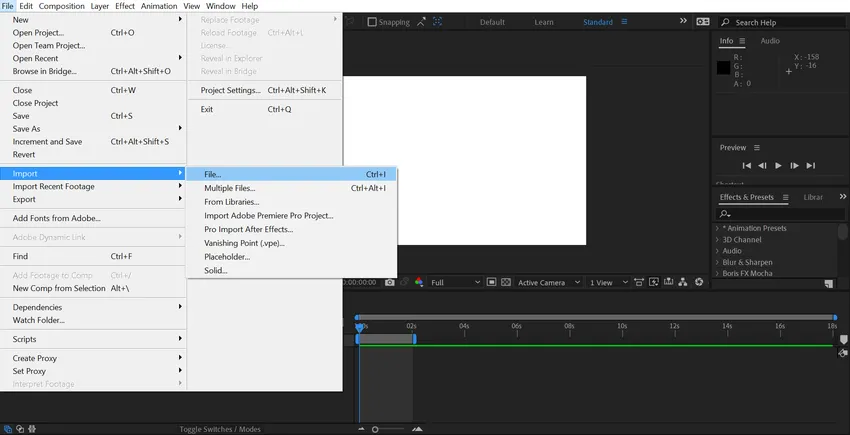
Стъпка 2: Сега изображението ще се вижда в изходния панел. След това просто плъзнете надолу изображението в секцията за времева линия на After Effects.
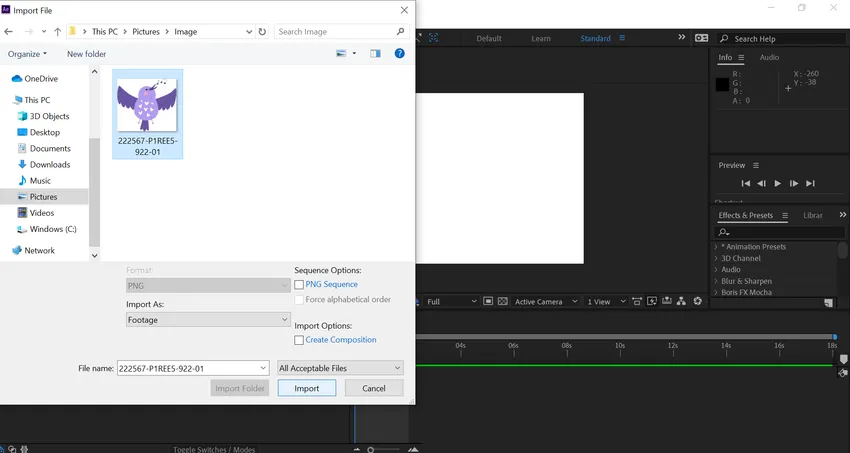
В момента птицата се чувства много статична и безжизнена. С помощта на инструмента за кукли ще прилагам някои движения към изображението.
Стъпка 3: Изберете инструмента за кукла от иконата на буталото, налична в опциите на менюто. Първата част идва там, където трябва да добавим щифтове на правилното място на изображението. Ще можем да преместим и увием изображението, използвайки щифтовете, приложени към изображението. Ще трябва да запомните, че всеки път, когато щракнете върху изображението, се генерира нов щифт, който може да се използва за добавяне на меки връзки. Тази мека фуга всички връзки, които могат да се използват, за да не се движи част от изображението.
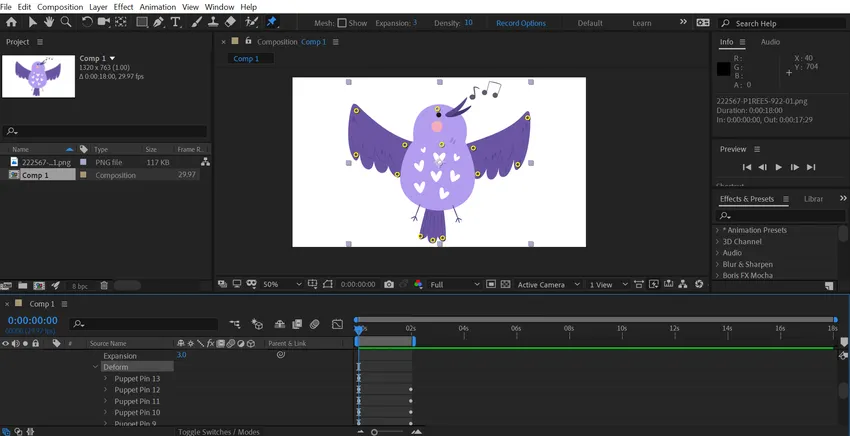
Стъпка 4: Бъдете внимателни, докато добавяте щифтове в ключовите области като началото на изображението, средната секция и всички важни части от изображението, които ще трябва да анимирате или преместите. След ефекти автоматично добавете ключовия кадър върху току-що добавените игли, където и да е главата на играта в този момент.
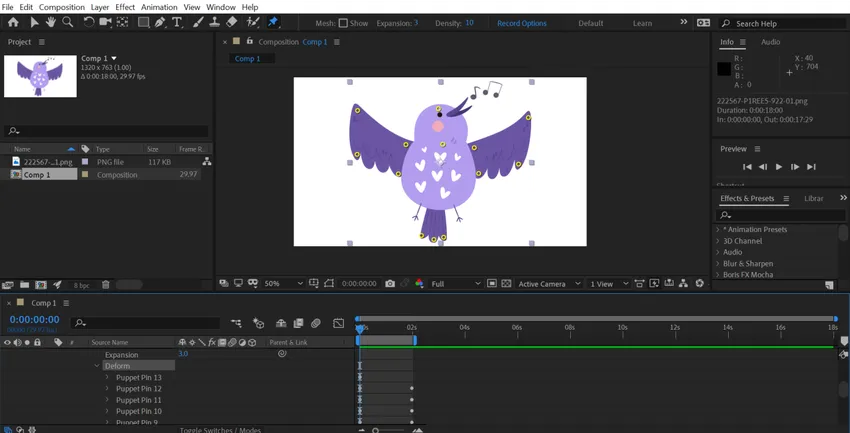
Стъпка 5: Поставям щифтовете в области като връхчетата, ставите в средата, части от перата, областта на шията и главата и накрая областта на опашката. След това, в следващия кадър, ще променя свойствата на ключовия кадър, така че да има лек анимационен ефект с птицата, която се опитва да разпери крилата си. Защото това ще сменя щифтовете, свързани с перата област и ще издърпам и разтягам, за да получа желаните резултати.
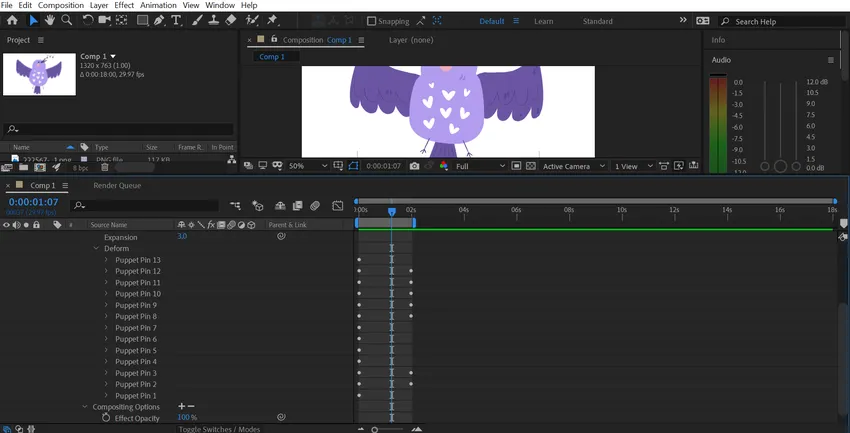
Стъпка 6: След извършването на тези промени при визуализация изглежда, че работи добре. Проблемът обаче възниква, тъй като анимацията изглежда странна. Можете да отстраните този проблем, като облекчите кадрите. За целта трябва да изберете всички деформиращи се ключови рамки и да щракнете с десния бутон и да изберете опцията Easy Ease.
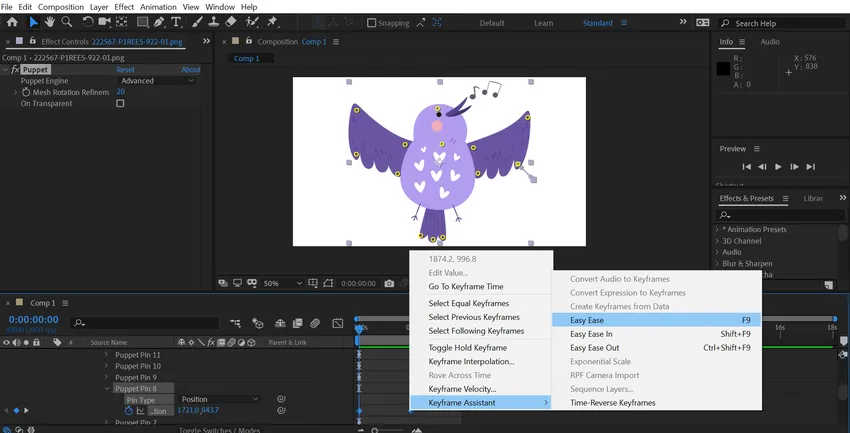
Стъпка 7: Можете да използвате допълнително редактора на кривата, за да изгладите по-добре движението. За целта използвайте клавишната комбинация Shift + F3, за да отворите графичния редактор. Задайте влиянието на целия кадър на около 50%. Изходът изглежда много по-добре с приятно и плавно движение. Това демонстрира ефекта на инструмента за кукли при създаването на лека и фина анимация като жените, която напълно трансформира образа. Можете да приложите този ефект навсякъде, където се чувствате, за да добавите малко движение и да направите графиката много по-интересна.
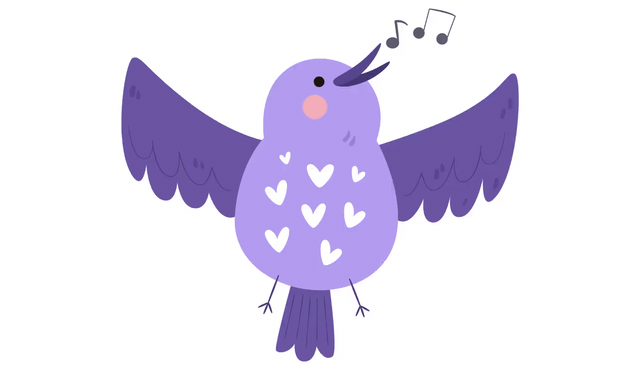
Заключение - Инструмент за кукли в After Effects
Инструментът за кукли в After Effects ви позволява да трансформирате статични изображения в оживени анимации. Добавянето на движения не включва сложни стъпки и можете да го направите лесно, след като се научите да използвате кукления инструмент. Започнете да изпробвате новия инструмент и създайте невероятни произведения на изкуството, които наистина се отличават.
Препоръчителни статии
Това е ръководство за куклен инструмент в After Effects. Тук обсъждаме Въведение в куклен инструмент в последващи ефекти, заедно със стъпки за мащабиране на картината на птица. Можете също да разгледате следните статии, за да научите повече -
- Анимиране на обекти в After Effects
- Маскиране на изображения в After Effects
- Стъпки за добавяне на KeyFrames в After Effects
- Топ 9 приставки на Adobe After Effects
- Дъжд в след ефекти